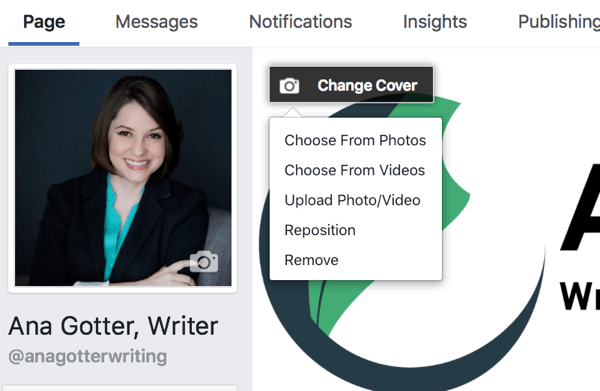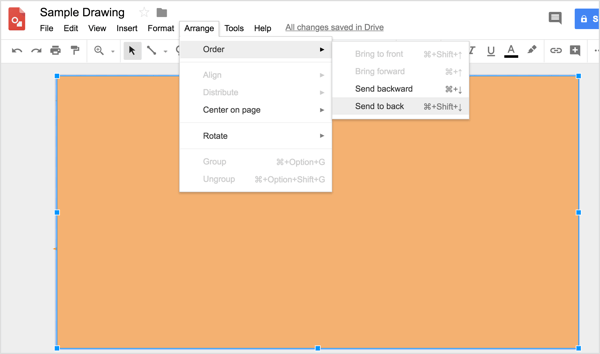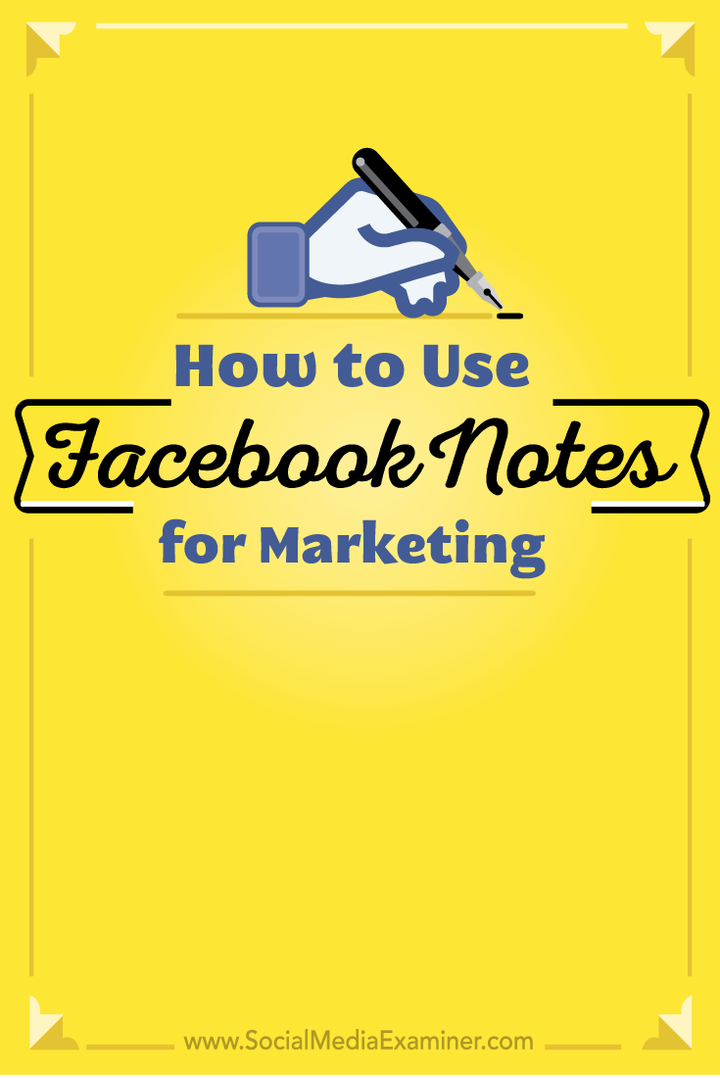Última atualização em

Se você quiser assistir a um vídeo ou lista de reprodução do YouTube, repetidamente, precisará fazer um loop. Aqui está como.
Imagine a cena: você está adormecendo com os sons suaves do seu vídeo ASMR favorito no YouTube quando algo terrível acontece. O vídeo termina e o YouTube começa a reproduzir automaticamente algo terrível, como a música Baby Shark.
Estamos exagerando, mas há muitas situações em que a possibilidade de repetir um vídeo do YouTube pode ser útil. O YouTube permite que você faça isso facilmente em plataformas de computador, mas é mais complicado no celular. Aqui está o que você precisa fazer.
Como fazer um loop de um vídeo do YouTube na área de trabalho
Antes, era complicado colocar um vídeo do YouTube em plataformas de desktop, mas agora é mais fácil do que nunca. O Google adicionou o recurso a todos os vídeos em sua plataforma - alguns cliques, e pronto.
Comece abrindo o vídeo do YouTube que você deseja repetir. Se houver algum anúncio, será necessário aguardar que ele termine primeiro, pois a opção de loop não estará disponível enquanto os anúncios estiverem sendo reproduzidos.
Quando o vídeo começar a ser reproduzido, clique com o botão direito do mouse em qualquer lugar do vídeo e clique no Ciclo opção.
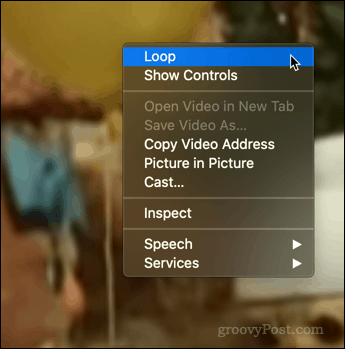
É isso aí, você terminou. Quando o vídeo chegar ao fim, ele será iniciado novamente desde o início, repetindo várias vezes até que você o pare manualmente.
Para desativar o loop, basta repetir o processo. Clique com o botão direito do mouse no vídeo e você verá o mesmo menu.
O loop agora tem uma marca de seleção ao lado. Clique em Ciclo novamente para desativá-lo.
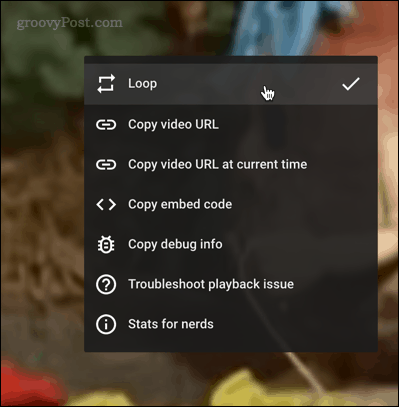
Depois de desativado, o vídeo será reproduzido até o final e depois parará normalmente.
Como fazer um loop de um vídeo do YouTube no celular
Infelizmente, repetir um vídeo do YouTube não é tão simples em dispositivos móveis. Estas instruções devem funcionar para dispositivos Android, iPhone e iPad.
Para fazer isso, você precisa fazer login na sua conta do YouTube. Encontre o vídeo que deseja repetir e toque no Salve botão.
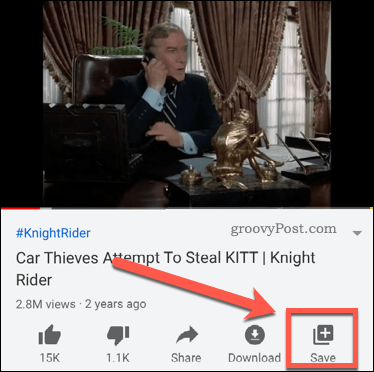
A primeira vez que você fizer isso, ele será salvo no seu Recente lista de reprodução, que pode conter vários vídeos.
Toque em Salvou ícone novamente e toque no Nova Playlist opção para começar a criar uma nova lista de reprodução.
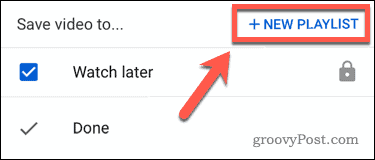
Se você não possui um canal no YouTube, será solicitado a criar um. Atribua um nome à sua lista de reprodução, defina-a como pública ou privada e toque em Crio confirmar.
Quando sua lista de reprodução estiver pronta, reproduza o vídeo e toque no ícone de seta para baixo no canto superior esquerdo.
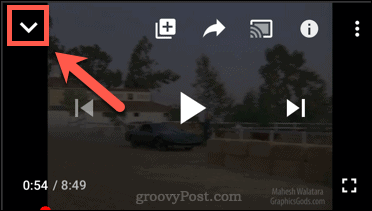
Toque Biblioteca no menu inferior.
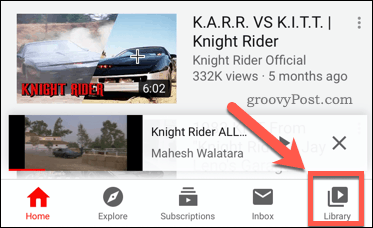
Comece a reproduzir a lista de reprodução. No canto inferior direito, toque no seta suspensa.
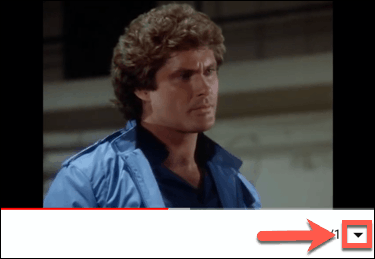
Você verá o ciclo ícone no canto inferior esquerdo. Toque aqui para ativar o loop da sua lista de reprodução.
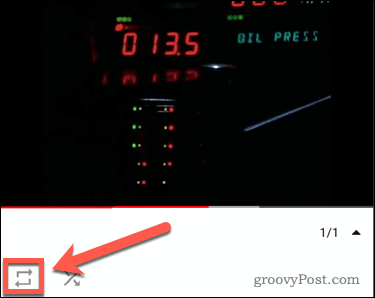
Depois de repetido, seu vídeo (em uma lista de reprodução por si só) será reproduzido e repetido indefinidamente.
Aproveitando ao máximo o YouTube
O loop de vídeos do YouTube é uma ótima maneira de criar listas de reprodução gratuitas de música ou, como sugerimos, ajudá-lo a repetir vídeos calmos que ajudam a dormir. Existem outras maneiras de aproveitar ao máximo o YouTube.
Se você quiser assistir seus clipes favoritos na tela grande, aprenda como transmitir vídeos do YouTube na sua TV. Se você está preocupado com o uso do YouTube, pode acompanhar o tempo de reprodução do YouTube para ver quanto tempo você gasta na plataforma.
Não se preocupe. Se você está preocupado com seu histórico de reprodução no YouTube, pode tornar o Google exclua automaticamente seu histórico do YouTube. Esse é um recurso que pode definitivamente ser útil, principalmente se você estiver preocupado com sua privacidade nas plataformas do Google.
O que é capital pessoal? Revisão de 2019, incluindo como usamos para gerenciar dinheiro
Quer você esteja começando pela primeira vez com investimentos ou seja um profissional experiente, o Personal Capital tem algo para todos. Aqui está uma olhada no ...